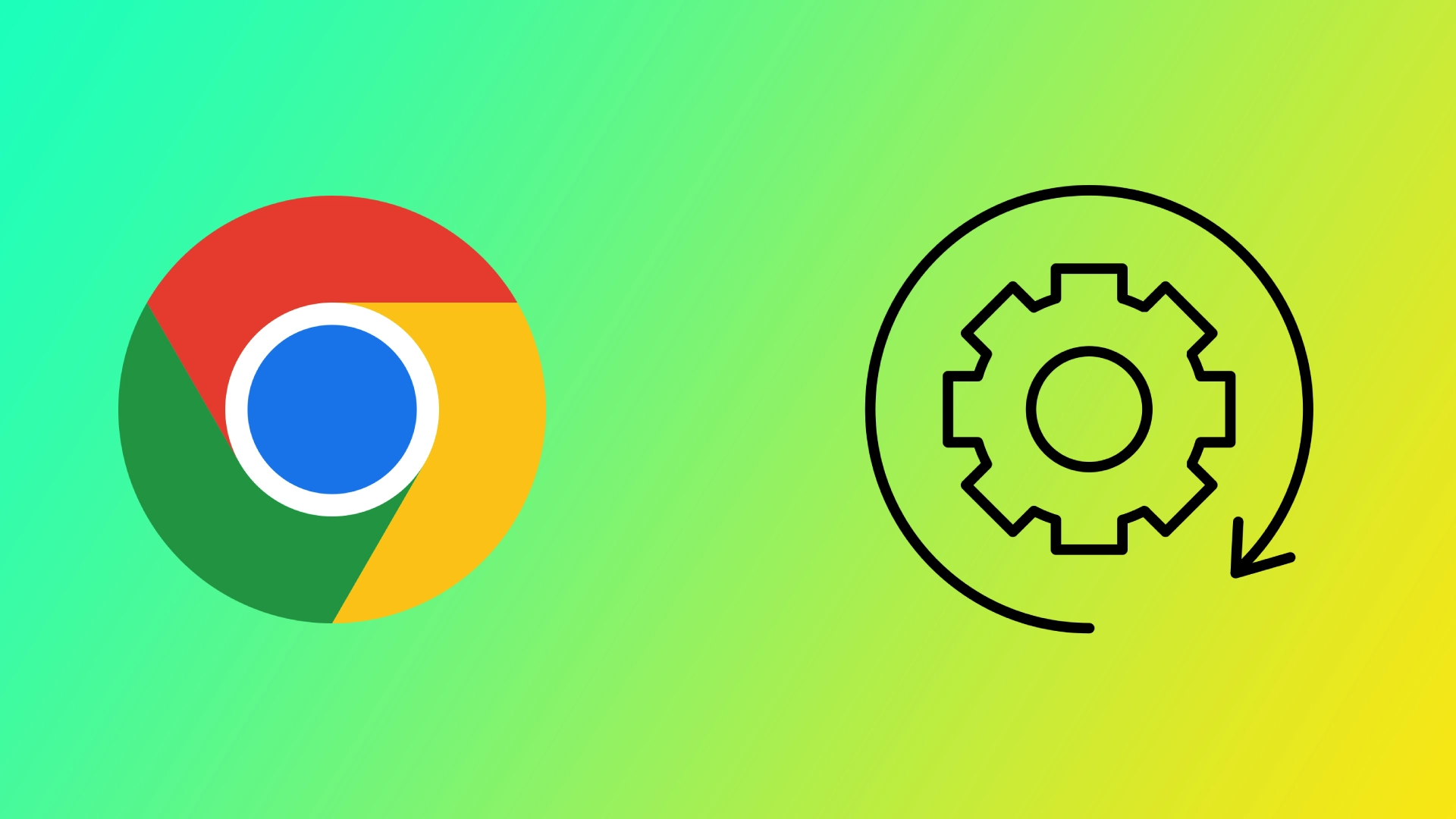Най-популярният уеб браузър в света – Google Chrome – е известен със своята бързина, ефективност и удобен за потребителя интерфейс. Въпреки това една функция често предизвиква въпроси сред потребителите: привидно прекомерният брой отворени процеси, работещи във фонов режим. Като разберем предназначението и ползите от тези процеси, можем да затворим ненужните процеси, за да осигурим на Google Chrome по-стабилна работа и да освободим системата си.
Защо Google Chrome отваря толкова много процеси едновременно
Използването на множество процеси в Google Chrome е умишлен избор на дизайн, който служи за няколко важни цели, включително повишаване на сигурността, подобряване на стабилността и оптимизиране на производителността. Нека разгледаме подробно всеки от тези аспекти:
Повишена сигурност
Една от основните причини за въвеждането на множество процеси в Chrome е повишаването на сигурността. Всеки раздел, разширение и приставка в Chrome работи в рамките на собствен изолиран процес, наричан обикновено „пясъчник“. Тази техника за създаване на пясъчници гарантира, че ако един таб или процес се сблъска с уязвимост в сигурността или бъде компрометиран от злонамерен код, той остава в рамките на определения си пясъчник и не може да засегне други табове или процеси.
Като изолира уебсайтовете и уеб приложенията в отделни процеси, Chrome значително намалява риска от атаки с кръстосани скриптове, заразяване със злонамерен софтуер и други заплахи за сигурността. Това осигурява на потребителите по-сигурно сърфиране, тъй като въздействието на всеки потенциален пробив в сигурността се ограничава до един таб или процес, като по този начин се защитава личната им информация и целостта на системата.
Подобрена стабилност
В допълнение към сигурността многопроцесорната архитектура на Chrome подобрява стабилността, като не позволява срив на целия браузър поради проблеми с отделен раздел или приставка. В традиционните браузъри, които работят в един процес, ако даден таб получи грешка или не реагира, това може да доведе до срив на целия браузър.
В многопроцесния модел на Chrome обаче всеки таб работи в рамките на собствен независим процес. Ако даден таб се срине или не реагира, потребителите могат да го затворят, без това да се отрази на другите табове или на цялостната стабилност на браузъра. Това предотвратява ужасяващото съобщение за грешка „Aw, Snap!“ и гарантира, че потребителите могат да продължат да сърфират без прекъсвания.
Оптимизирана производителност
Противно на общоприетото схващане, многопроцесорната архитектура в Google Chrome оптимизира производителността, а не я забавя. Използвайки множество процеси, Chrome се възползва от предимствата на съвременните многоядрени процесори, като разпределя ефективно изчислителните задачи между ядрата за паралелно изпълнение.
Паралелизирането позволява на Chrome да обработва по-ефективно сложни уеб страници и приложения, като осигурява по-бързо рендиране, по-плавно превъртане и по-добра реакция. Докато един процес може да се справи с няколко задачи едновременно, многопроцесорният модел на Chrome използва мощта на няколко ядра, като ефективно използва възможностите на съвременния хардуер.
Chrome използва и техника, наречена „Компилация точно в момента“ (JIT), която динамично компилира и оптимизира кода на JavaScript по време на изпълнение. Тази интензивна изчислителна задача се прехвърля на отделни процеси, като се гарантира, че един таб или уебсайт не монополизира системните ресурси. Чрез ефективното управление на процесорното време и използването на паметта Chrome постига оптимална производителност, като същевременно поддържа бърза реакция в множество раздели и процеси.
Управление на ресурсите и мениджър на задачи
Chrome предоставя вграден мениджър на задачи, за да даде на потребителите информация за потреблението на ресурси и управлението на процесите. Достъпен чрез Shift+Esc или менюто с настройки на браузъра, Мениджърът на задачите показва подробна информация за всеки процес, включително използването на процесора и паметта.
Мениджърът на задачите позволява на потребителите да идентифицират ресурсоемки раздели, разширения или плъгини, които могат да окажат отрицателно въздействие върху производителността. Като идентифицират и управляват тези ресурсоемки приложения, потребителите могат да оптимизират сърфирането си и да гарантират, че Chrome работи безпроблемно дори при отворени множество табове.
Използването на множество процеси едновременно в Google Chrome е свързано с ангажимента на компанията за сигурност, стабилност и производителност. Като изолира уебсайтовете и уеб приложенията в отделни процеси, Chrome повишава сигурността и предотвратява разпространението на зловреден софтуер. Многопроцесната архитектура подобрява и стабилността, като позволява на потребителите да затварят неотговарящи табове, без това да се отрази на целия браузър. Освен това, като използва многоядрени процесори и прилага JIT компилация в отделни процеси, Chrome оптимизира производителността и осигурява безпроблемно сърфиране. Разбирането на тези дизайнерски решения позволява на потребителите да оценят инженерното чудо, което стои зад способността на Chrome да осигурява скорост, сигурност и стабилност в днешния пейзаж на уеб сърфиране.
Колко натоварва Google Chrome компютъра ви?
Google Chrome е мощен уеб браузър, който използва системни ресурси, за да предоставя широк набор от функции. Нека да проучим как Chrome влияе на производителността на компютъра ви, като се съсредоточим върху използването на процесора, потреблението на памет и енергийната ефективност.
- Използване на процесора: Използването на процесора на Chrome зависи от фактори като броя на отворените табове, активните разширения и уеб приложенията. Когато са отворени няколко таба, Chrome разпределя процесорните ресурси, като дава приоритет на активните табове. Съдържанието в някои табове, което изисква много ресурси, може да доведе до по-високо използване на процесора. Използвайки съвременни многоядрени процесори за ефективна обработка, многопроцесорната архитектура на Chrome и алгоритмите за планиране на задачите оптимизират разпределението на процесора.
- Консумация на памет: Chrome е известен със своята консумация на памет. Всеки таб, разширение и приставка се изпълняват в отделен процес, което увеличава потреблението на памет при повече отворени табове. Chrome използва техники за управление на паметта, за да приоритизира активните табове и да ограничава паметта за неактивните. По този начин се постига баланс между производителността и потреблението на памет, като се освобождават ресурси, когато е необходимо.
- Енергийна ефективност: Chrome използва функции като Tab Throttling и Timer Throttling, за да подобри енергийната ефективност. Функцията Tab Throttling намалява използването на процесора във фонови раздели, а функцията Timer Throttling намалява честотата на таймерите на JavaScript, като по този начин пести енергия. Chrome използва и хардуерно ускорение, като прехвърля графичните задачи и задачите за рендиране на видео към графичния процесор, намалявайки натоварването на процесора и подобрявайки енергийната ефективност.
Използването на ресурсите на Google Chrome варира в зависимост от фактори като броя на разделите и разширенията. Чрез оптимизиране на разпределението на процесора, ефективно управление на паметта и използване на техники за пестене на енергия Chrome се стреми да осигури балансирано сърфиране, като същевременно минимизира въздействието си върху производителността на компютъра ви.
Как да прекратите процесите в Google Chrome и да намалите използването на RAM
Подобно на всеки друг софтуер, Google Chrome използва системни ресурси, включително оперативна памет (RAM – Random Access Memory). Ако Chrome използва прекомерно много RAM, причинявайки проблеми с производителността или забавяйки компютъра ви, може да помислите за прекратяване на процесите в Chrome и прилагане на стратегии за намаляване на използването на RAM. Следвайте стъпките по-долу, за да постигнете това:
Прекратяване на процеси с помощта на вградения мениджър на задачи
Отворете Мениджър на задачите на Chrome, като натиснете Shift+Esc или го отворите чрез менюто на Chrome (Още инструменти > Мениджър на задачите). Мениджърът на задачите предоставя подробен преглед на всеки таб, разширение, процес, изпълняван в Chrome, и използването на ресурси.
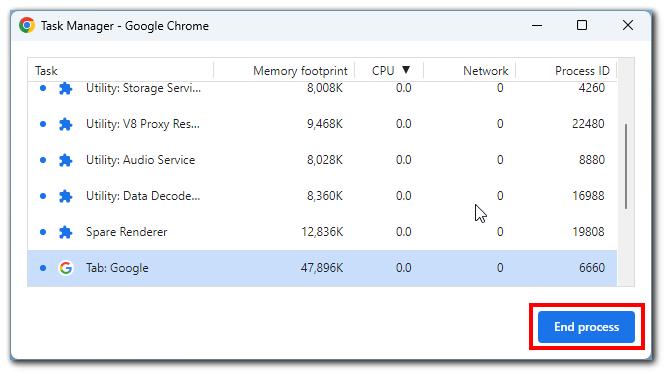
Сортирайте процесите по „Памет“, за да идентифицирате разделите и разширенията, които изразходват най-много RAM. Обърнете внимание на всички компоненти, които използват много ресурси и които потенциално могат да бъдат адресирани. Ако откриете ненужен процес, който консумира твърде много ресурси, прекратете го.
Затваряне на ненужни раздели и разширения
Прегледайте отворените табове и затворете всички, които не се използват в момента. Всеки отворен таб консумира памет, така че намаляването на броя на отворените табове може значително да намали използването на RAM.
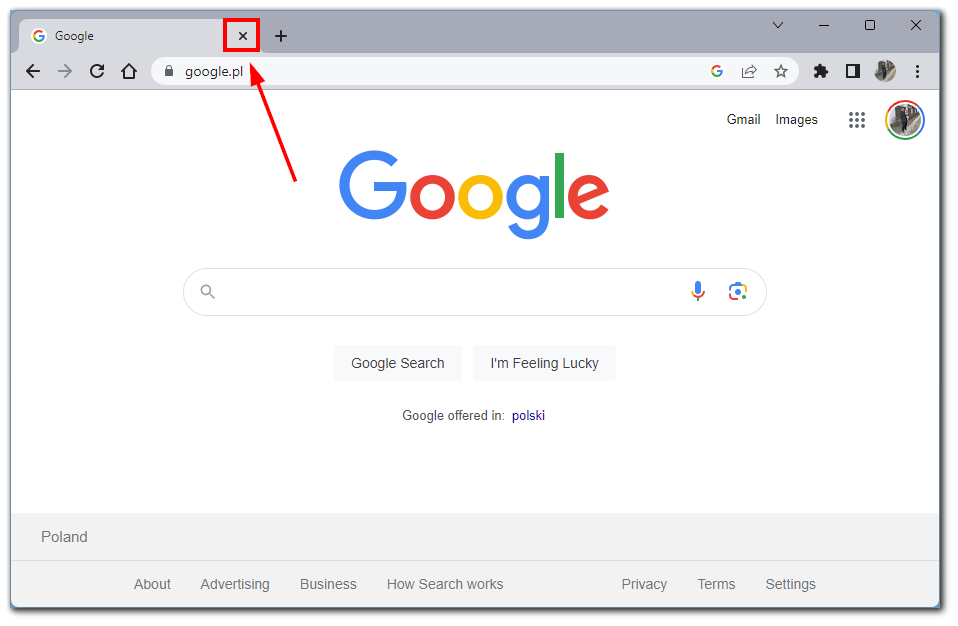
Освен това помислете за деактивиране или премахване на ненужните разширения, които работят във фонов режим и консумират ресурси.
Използване на вградената в Chrome функция за отхвърляне на раздели
Chrome разполага с функция „Отхвърляне на табове“, която автоматично спира неактивните табове, за да освободи памет. За да активирате тази функция:
- Получете достъп до настройките на Chrome, като кликнете върху менюто с три точки в горния десен ъгъл и изберете „Настройки“.
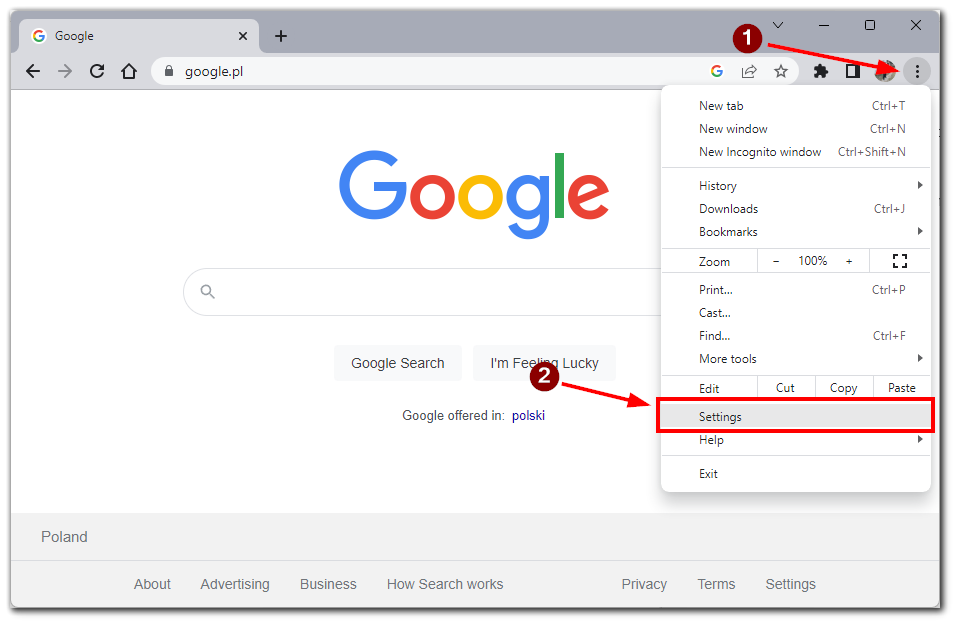
- Превъртете надолу и щракнете върху „Advanced“, за да разширите разширените настройки.
- В раздел „Система“ разрешете „Продължаване на работата на фоновите приложения, когато Google Chrome е затворен“ и „Използване на хардуерно ускорение, когато е налично“.
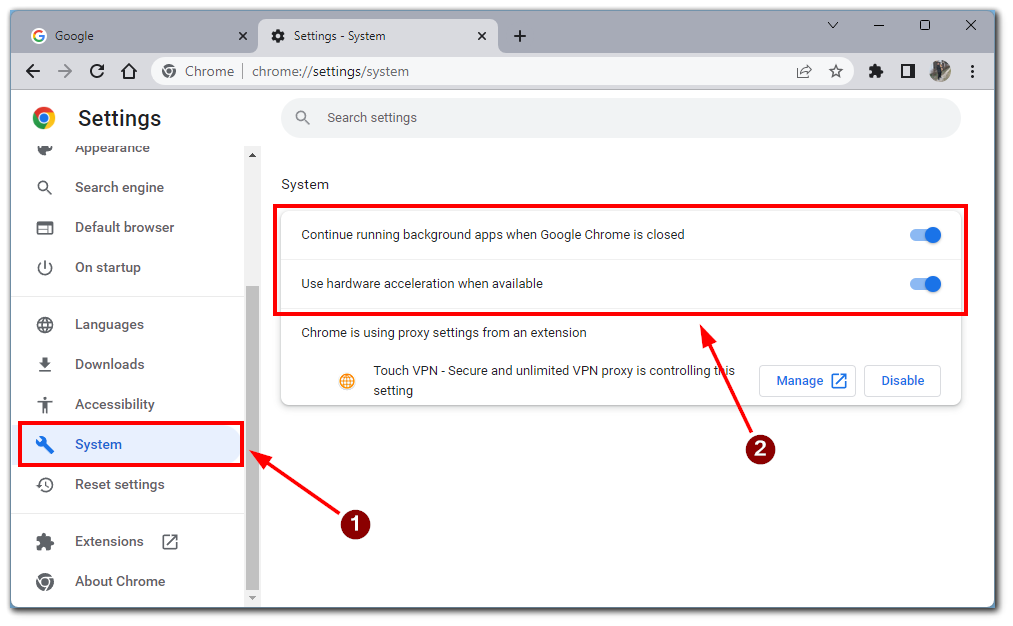
Това ще ви позволи да намалите използването на ресурси от Google Chrome, когато преминавате към друг прозорец. Съветвам всички да активират тази функция, когато инсталират Google Chrome.
Използване на функцията за замразяване на раздели в Chrome
Chrome предлага и функция „Замразяване на табове“, която временно спира неактивните табове, за да намали използването на ресурси. За да активирате тази функция, въведете „chrome://flags“ в адресната лента и натиснете Enter. Потърсете „Tab Freeze“ и разрешете опцията. Стартирайте отново Chrome, за да приложите промените.
Имайте предвид обаче, че активирането на тази опция може да повлияе на функционалността на неактивните в момента раздели. Например, включването на видеоклип в YouTube във фонов режим може да спре да се възпроизвежда, тъй като табът „замръзва“.
Инсталиране на разширения за оптимизиране на паметта
Няколко разширения за Chrome могат да помогнат за оптимизиране на използването на паметта. Тези разширения автоматично управляват неактивните табове, като намаляват въздействието им върху оперативната памет. Примерите включват „The Great Suspender“ и „OneTab“. Инсталирайте избраното от вас разширение от уеб магазина на Chrome и следвайте инструкциите, за да конфигурирате настройките му.
Актуализиране на Chrome и изчистване на кеша
Уверете се, че използвате най-новата версия на Google Chrome. Актуализациите на Chrome често включват подобрения на производителността и поправки на грешки. За да актуализирате Chrome, щракнете върху менюто с три точки, щракнете върху „Помощ“ и изберете „За Google Chrome“. Chrome автоматично ще провери за актуализации и ще ги инсталира, ако са налични.
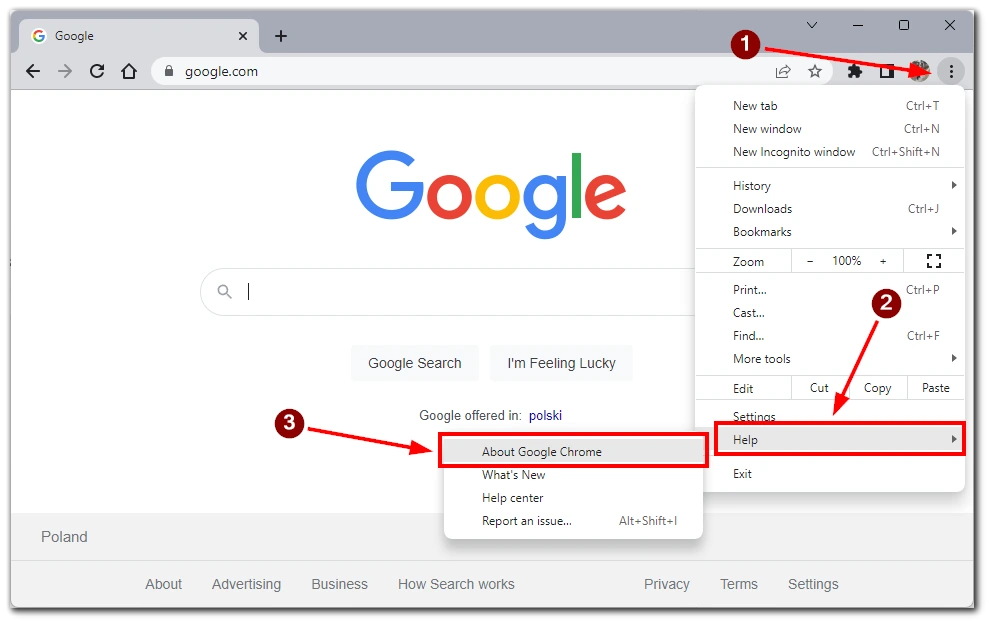
Редовното изчистване на данните за сърфиране, включително кеша и бисквитките, може да помогне за оптимизиране на работата на Chrome и намаляване на използването на паметта. За да направите това, щракнете върху менюто с три точки, отидете на „Още инструменти“ и изберете „Изчистване на данни за сърфиране“. Изберете подходящия времеви диапазон и данните, които искате да изчистите, след което щракнете върху „Изчистване на данни“.
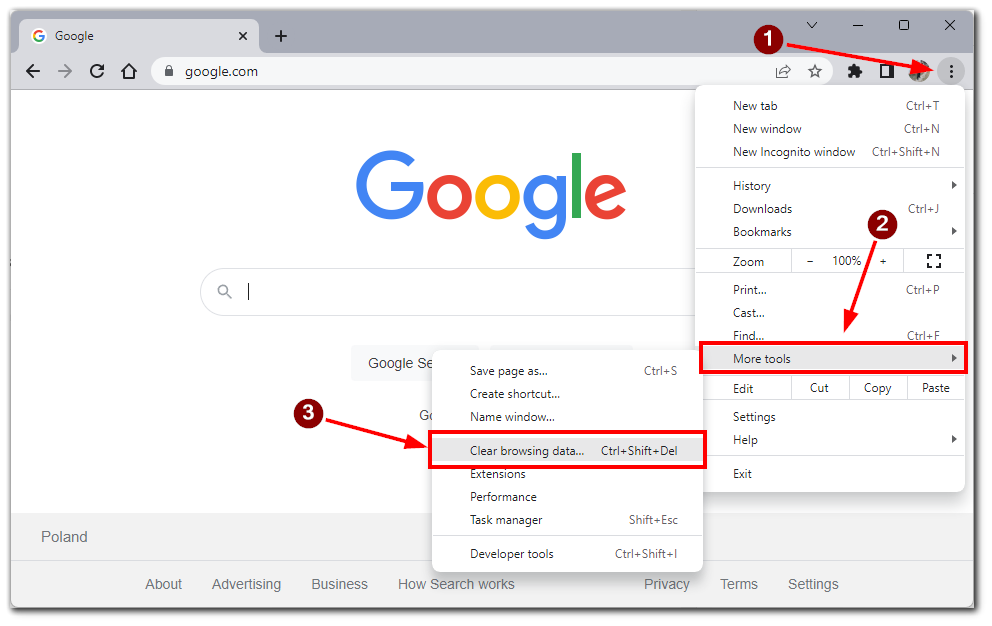
Следването на тези стъпки може ефективно да прекрати ненужните процеси в Chrome, да намали използването на RAM и да оптимизира производителността на Chrome. Идентифицирането на табове и разширения, които изразходват много памет, затварянето на неизползваните табове и използването на функции като Tab Discarding и Tab Freeze може значително да намали потреблението на памет. Инсталирането на разширения за оптимизиране на паметта и поддържането на Chrome актуализиран също допринасят за намаляване на използването на RAM. Прилагането на тези стратегии ще ви помогне да осигурите по-гладко сърфиране и ще предотврати ненужното забавяне на компютъра ви от страна на Chrome.